برنامج UL Futuremark 3DMark | لاختبار أداء أجهزة الكمبيوتر والهواتف الذكية
UL Futuremark 3DMark هو برنامج لاختبار أداء أجهزة الكمبيوتر والهواتف الذكية. يختبر بشكل أساسي أداء بطاقة الرسوميات (GPU) والمعالج (CPU) عن طريق تشغيل رسوميات ثلاثية الأبعاد مكثفة.
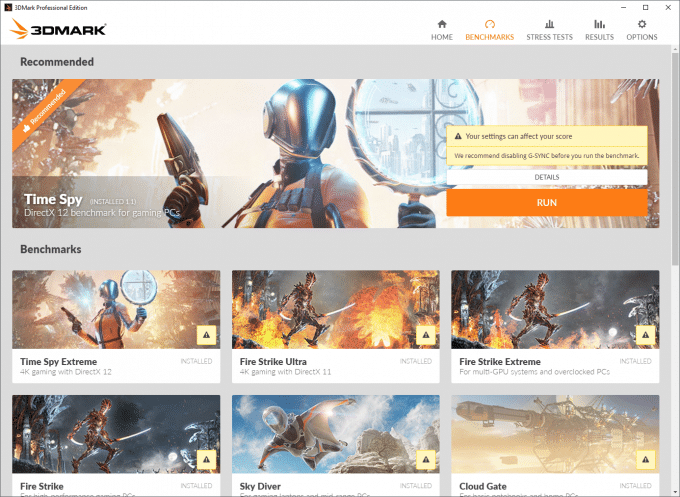
مميزات برنامج UL Futuremark 3DMark
يُعد برنامج 3DMark أداة قوية وموثوقة، وله عدة مميزات تجعله الخيار المفضل للكثير من المستخدمين والمراجعين التقنيين:
- اختبارات متنوعة وشاملة: يوفر البرنامج مجموعة واسعة من الاختبارات المصممة لتقييم أنواع مختلفة من الأجهزة.
- Port Royal: يركز على اختبار أداء تتبع الأشعة (Ray Tracing)، وهي تقنية حديثة تجعل الإضاءة والانعكاسات تبدو أكثر واقعية في الألعاب.
- Time Spy: مُصمم لاختبار أداء الأجهزة التي تعمل بتقنية DirectX 12، وهو مناسب لمعظم أجهزة الكمبيوتر الحديثة.
- Fire Strike: لاختبار الأجهزة التي تعمل بتقنية DirectX 11، وهو اختبار جيد للأنظمة القديمة والحديثة على حد سواء.
- Night Raid: مُصمم لأجهزة الكمبيوتر المحمولة وأجهزة الكمبيوتر التي تحتوي على رسوميات مدمجة.
- Wild Life: يركز على اختبار أداء الهواتف الذكية والأجهزة اللوحية.
- نتائج دقيقة وموثوقة: يُعطي 3DMark نتائج رقمية موحدة تُعرف بـ (3DMark Score)، مما يسمح للمستخدمين بمقارنة أداء أجهزتهم بغيرها بدقة.
- تحليل مفصل: بعد كل اختبار، يقدم البرنامج تقريراً مفصلاً يتضمن:
- درجات الإطارات (FPS): يوضح عدد الإطارات في الثانية أثناء كل جزء من الاختبار.
- درجات الحرارة: يعرض درجات حرارة كل من المعالج وبطاقة الرسوميات، مما يساعد على اكتشاف مشاكل التبريد.
- سرعات التشغيل: يُظهر سرعات المعالج وذاكرة بطاقة الرسوميات، مما يوضح ما إذا كانت تعمل بشكل صحيح.
- إمكانية المقارنة عبر الإنترنت: يُمكنك رفع نتائجك إلى قاعدة بيانات 3DMark على الإنترنت ومقارنتها بنتائج مستخدمين آخرين حول العالم، مما يساعد في تحديد ما إذا كان أداء جهازك ضمن المعدل الطبيعي.
- واجهة مستخدم سهلة: يتميز البرنامج بواجهة بسيطة وسهلة الاستخدام، مما يجعله مناسباً للمبتدئين والمحترفين على حد سواء.
طريقة تشغيل واستخدام برنامج UL Futuremark 3DMark
لاستخدام البرنامج، اتبع الخطوات التالية:
- التحميل والتثبيت:
- التحميل: اذهب الي اخر المقال ستجد جميع لنكات التحميل السريعة و الامنة الخاصة بنا.
- بعد التحميل، اتبع التعليمات لتثبيت البرنامج على جهازك.
- اختيار الاختبار المناسب:
- قم بتشغيل البرنامج. ستظهر لك قائمة بالاختبارات المتاحة.
- اختر الاختبار الذي يتناسب مع مواصفات جهازك (مثلاً، إذا كان جهازك حديثاً ويدعم تتبع الأشعة، اختر Port Royal).
- تشغيل الاختبار:
- اضغط على زر “Run” أو “تشغيل”.
- سيبدأ البرنامج في عرض مشاهد رسومية ثلاثية الأبعاد. خلال هذه المرحلة، لا تحاول استخدام الكمبيوتر في أي مهام أخرى للسماح للبرنامج بأخذ القياسات بدقة.
- قد يستغرق الاختبار عدة دقائق حسب قوة جهازك.
- عرض النتائج:
- بمجرد انتهاء الاختبار، سيقوم البرنامج بعرض تقرير النتائج.
- ستظهر لك النتيجة النهائية (3DMark Score)، بالإضافة إلى نتائج مفصلة أخرى.
- يُمكنك أيضاً مشاهدة رسم بياني يوضح أداء جهازك أثناء الاختبار.
- المقارنة والمشاركة:
- يُمكنك حفظ نتائجك ومقارنتها بنتائجك السابقة.
- إذا كان لديك اتصال بالإنترنت، يُمكنك رفع النتيجة إلى موقع 3DMark لمقارنتها بنتائج أجهزة مماثلة

متطلبات تشغيل برنامج UL Futuremark 3DMark
تختلف متطلبات التشغيل حسب الاختبار الذي تريد تشغيله، ولكن بشكل عام، هذه هي المتطلبات الأساسية للأنظمة الحديثة:
- نظام التشغيل: Windows 10 أو 11 (64-bit).
- المعالج (CPU): معالج ثنائي النواة على الأقل بتردد 1.8 جيجا هرتز، مثل Intel Core i5 أو AMD Ryzen 5.
- بطاقة الرسوميات (GPU):
- للاختبارات الحديثة (مثل Time Spy وPort Royal): بطاقة رسوميات حديثة من NVIDIA أو AMD تدعم DirectX 12.
- للاختبارات التي تتضمن تتبع الأشعة (Port Royal): بطاقة رسوميات تدعم تقنية Ray Tracing مثل NVIDIA RTX 20-series أو AMD Radeon RX 6000-series أو أحدث.
- الذاكرة العشوائية (RAM): 8 جيجابايت على الأقل.
- مساحة التخزين: 3 جيجابايت من المساحة الفارغة على القرص الصلب.
- برنامج DirectX: الإصدار 12 أو أحدث.
ملاحظة: للحصول على أفضل النتائج، تأكد من تحديث تعريفات بطاقة الرسوميات لديك إلى أحدث إصدار قبل تشغيل البرنامج.
تابعنا دائماً لتحميل أحدث البرامج من موقع شرح PC












